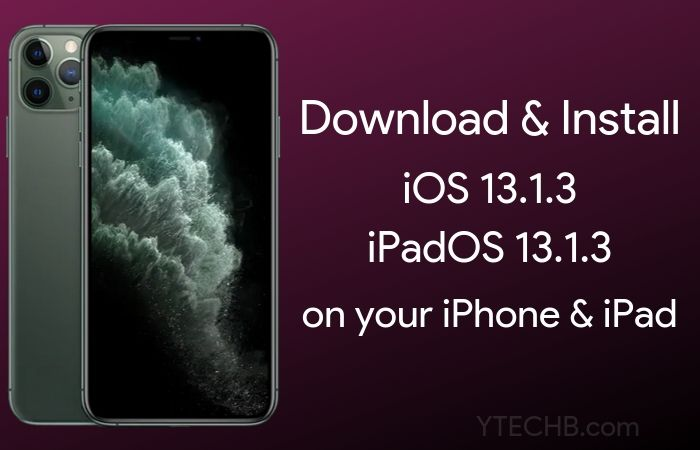如何修復《賽博朋克 2077》出現扁平化錯誤,無法在 PC 上啟動的問題
《賽博朋克 2077》以其豐富的故事情節、尖端的圖像和廣闊的世界席捲了遊戲界,但它也存在一些技術問題。許多 PC 遊戲玩家遇到的一個令人沮喪的問題是可怕的“賽博朋克 2077 已停滯”錯誤,該錯誤導致遊戲無法啟動。不要害怕,因為我們已經編寫了一份全面的指南來幫助您解決這個棘手的問題,並立即回到夜之城的反烏托邦街道。在本文中,我們將深入研究錯誤的根本原因,提供分步解決方案,並提供有關優化 PC 以獲得終極《賽博朋克 2077》體驗的見解。因此,請坐下來,讓我們指導您完成修復扁平錯誤的過程,並確保您在《賽博朋克 2077》的迷人世界中順利、不間斷地進行旅程。
禁用GOG啟動器覆蓋
如果您在此處購買了遊戲,請打開 GOG 啟動器。單擊屏幕左上角的齒輪圖標即可進入設置。在遊戲特色選項卡,確保取消選中覆蓋選項。這將防止某些通過此啟動器玩遊戲的用戶出現啟動問題。
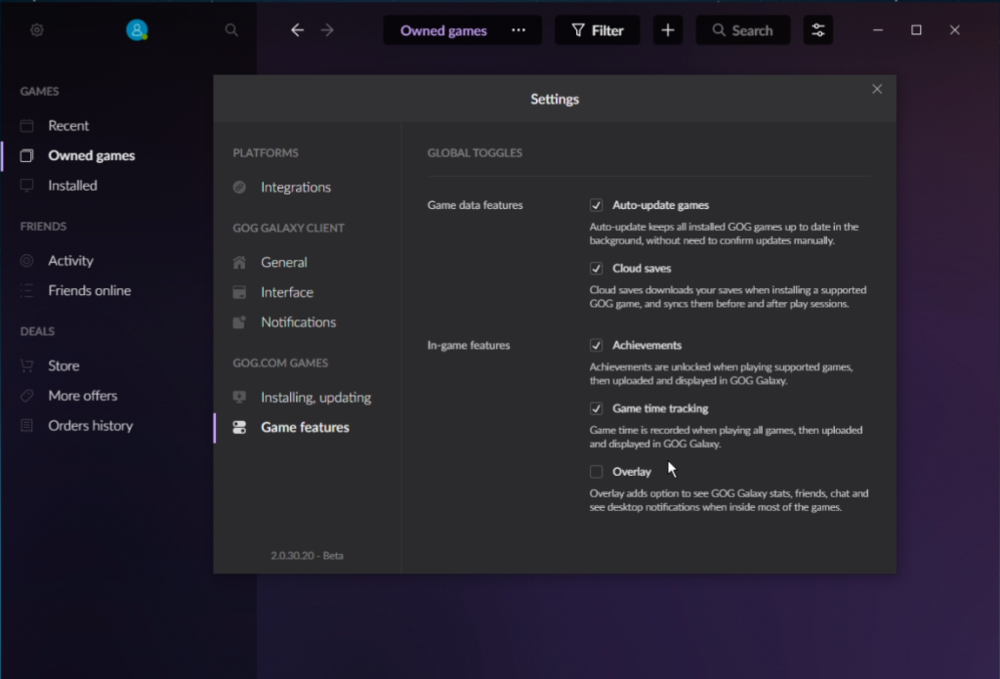
GOG 啟動器 > 遊戲功能 > 疊加
最大限度地減少資源密集型流程和覆蓋
為了確保在玩《賽博朋克 2077》時獲得最佳性能,必須防止其他程序顯示覆蓋或消耗大量系統資源。首先打開任務管理器,然後導航到“進程”選項卡。從那裡,仔細檢查列表和結束進程,這些進程可能會顯示遊戲內覆蓋或消耗大量 RAM 和 VRAM。此類流程的示例包括 Discord 等通信應用程序、Steam 等遊戲平台、網絡瀏覽器以及 Adobe 應用程序或 NVIDIA Shadowplay 等資源密集型軟件。
通過最大限度地減少這些程序對您系統的影響,您可以讓《賽博朋克 2077》運行得更流暢,最大限度地減少延遲並確保更愉快的遊戲體驗。結束進程時務必小心謹慎,因為關閉重要的系統組件可能會導致不穩定或意外行為。
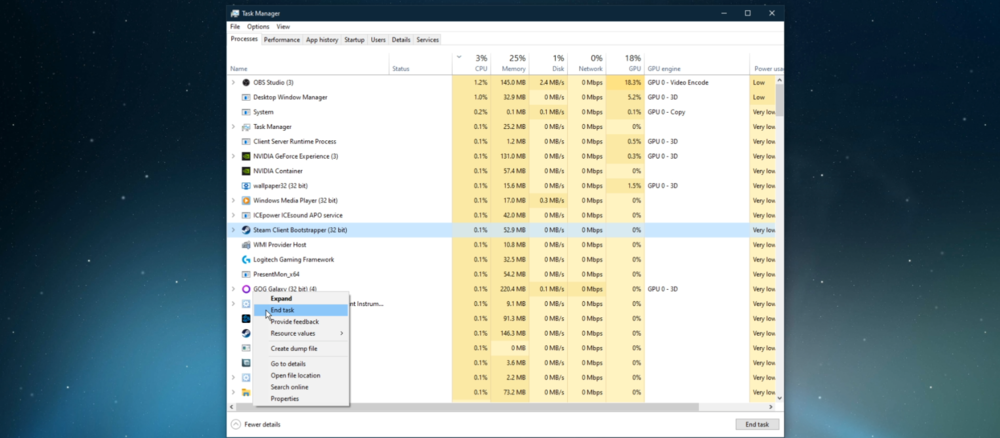
任務管理器 > 進程 > 結束任務
授予 Cyberpunk 2077 防火牆訪問權限
為了確保流暢的遊戲體驗,檢查您的防火牆是否無意中阻止了《賽博朋克 2077》的元素至關重要。為此,請在任務欄搜索中鍵入“防火牆”,打開“防火牆和網絡保護”系統設置窗口。
在窗口中,單擊“允許應用程序通過防火牆”。然後,選擇“更改設置”,然後選擇“允許其他應用程序”。接下來,單擊“瀏覽”打開文件資源管理器。從那裡,導航到安裝遊戲的驅動器,通常可以在“Program Files”>“Steam”>“steamapps”>“common”>“Cyberpunk2077”>“bin”>“x64”下找到。找到“Cyberpunk2077”應用程序並單擊“打開”。
通過這樣做,您將確保防火牆不會阻止遊戲,這可以解決某些用戶的問題。此步驟將有助於增強遊戲的性能和穩定性,為玩家提供更愉快的體驗。
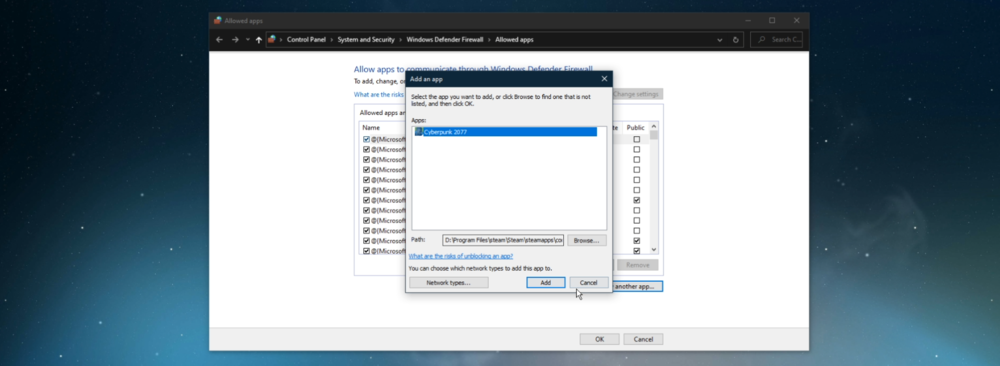
升級您的顯卡驅動程序
確保您的圖形驅動程序是最新的以獲得最佳遊戲性能至關重要。對於 NVIDIA GPU 用戶,強烈建議使用 GeForce Experience 應用程序,而 AMD GPU 用戶可以使用 AMD 驅動程序套件。定期更新 GPU 可以顯著改善您的遊戲體驗。要更新,請導航至“驅動程序”選項卡,然後單擊“下載”。該應用程序將自動下載並安裝適用於您的 GPU 的最新驅動程序。
更新後,前往“主頁”選項卡並選擇《賽博朋克 2077》的“詳細信息”。此操作使您能夠根據您的硬件優化遊戲內設置。通過單擊扳手圖標,您可以修改顯示分辨率和顯示模式。如果您使用非常規的屏幕分辨率,建議將其設置為1920×1080,並將顯示模式設置為窗口。啟動遊戲後,您可以在遊戲內視頻設置中將窗口模式恢復為全屏,以獲得更身臨其境的體驗。請記住,保持圖形驅動程序最新對於實現最佳遊戲性能至關重要。
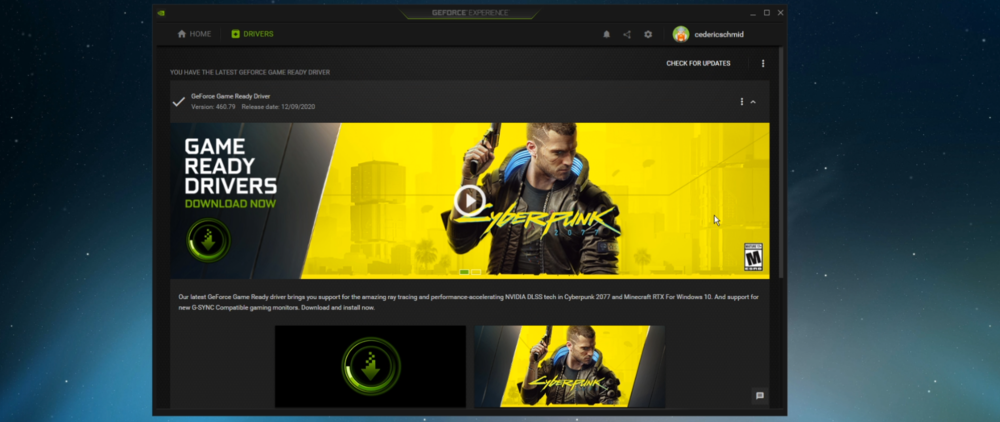
GeForce Experience > 驅動程序 > 更新
更新您的 Windows 操作系統
搜尋更新來打開你的檢查更新系統設置窗口。在這裡,點擊檢查更新,下載最新的操作系統更新後,重新啟動您的電腦。
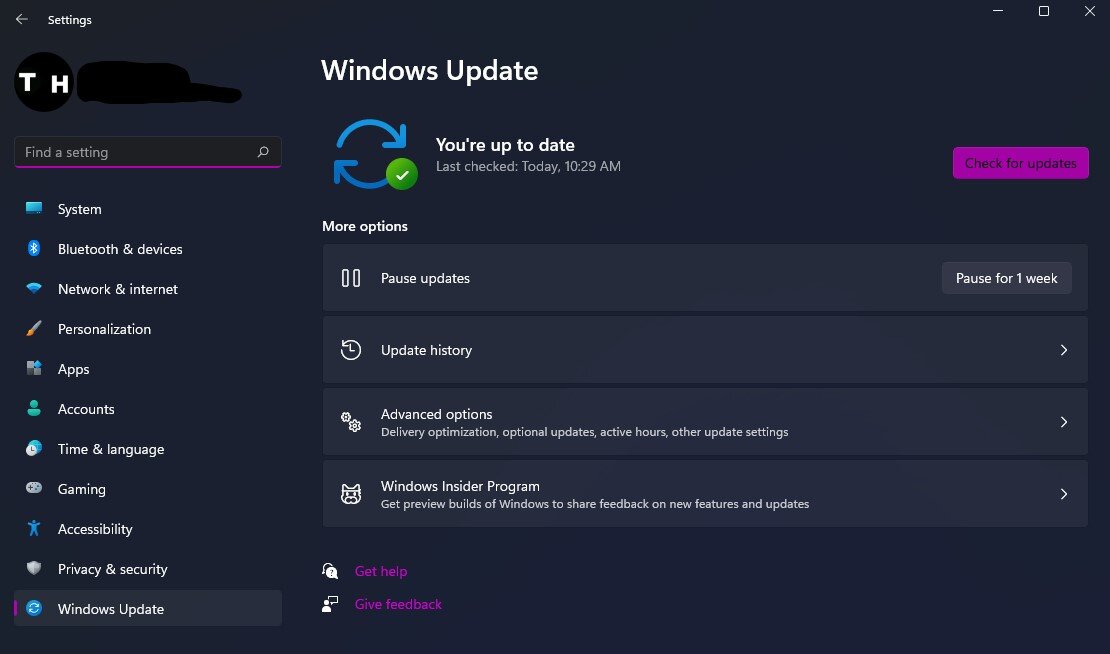
Windows 設置 > Windows 更新
為了進一步增強遊戲的性能,必須調整《賽博朋克 2077》的兼容性選項。首先打開文件資源管理器並找到安裝遊戲的驅動器。繼續瀏覽以下文件夾:Program Files > Steam > steamapps > common > Cyberpunk 2077 > bin > x64。到達那里後,右鍵單擊 Cyberpunk 2077 應用程序,然後從上下文菜單中選擇“屬性”。
在“屬性”窗口中,切換到“兼容性”選項卡,您可以在其中找到禁用應用程序全屏優化的選項。禁用此功能通常可以提高遊戲性能並減少任何潛在的卡頓或凍結問題。進行必要的更改後,不要忘記單擊“應用”保存您的設置。通過微調兼容性選項,您將朝著更流暢、更愉快的《賽博朋克 2077》遊戲體驗邁出重要一步。
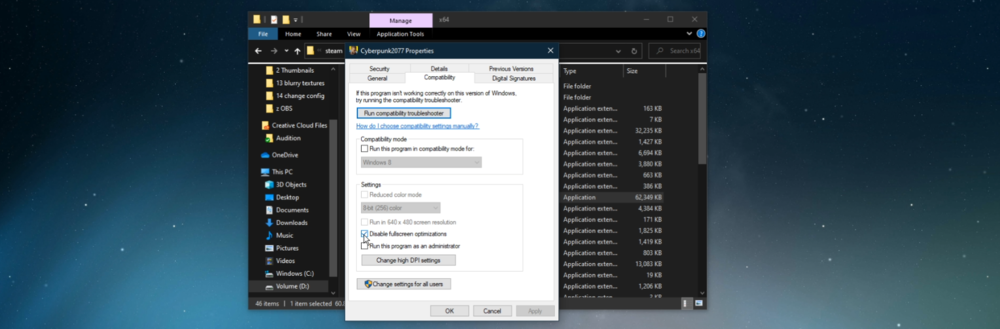
《賽博朋克 2077》屬性 > 兼容性
確保《賽博朋克 2077》遊戲文件的完整性
確保流暢的遊戲體驗的最後一個關鍵步驟是驗證您的《賽博朋克 2077》遊戲文件是否完整、未損壞且是最新的。為此,請啟動您的 Steam 庫(您也可以使用 Epic Games 啟動器執行類似的過程)。接下來,右鍵單擊遊戲列表中的《賽博朋克 2077》,然後從上下文菜單中選擇“屬性”。
在“屬性”窗口中,切換到“本地文件”選項卡,您可以在其中“驗證遊戲文件的完整性”。單擊此按鈕將啟動一個過程,該過程可能需要幾分鐘時間,因為 Steam 會掃描您的遊戲文件,識別任何丟失或損壞的文件,並自動重新下載並用正確的版本替換它們。此步驟可以幫助解決因遊戲文件不完整或損壞而導致的任何問題,確保您在探索《賽博朋克 2077》廣闊而身臨其境的世界時獲得最佳體驗。
參見:Cyberpunk 2077 – 如何修復隨機崩潰和啟動時崩潰
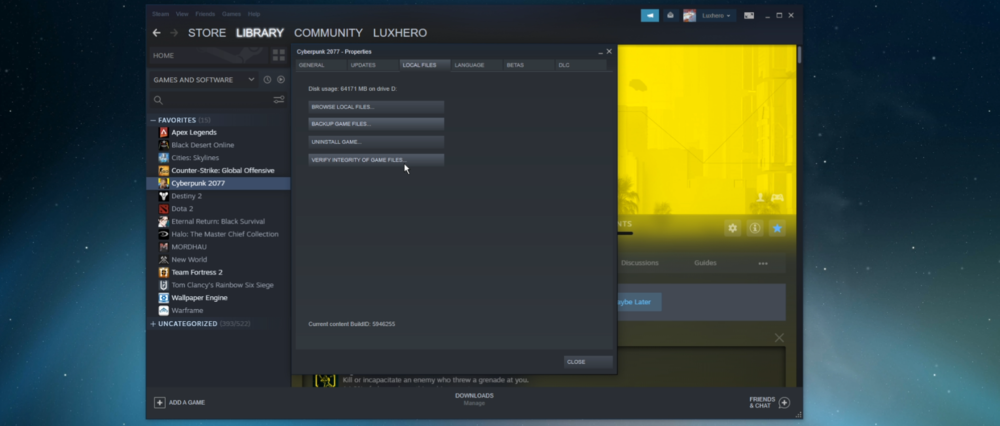
Steam 庫 > Cyberpunk 2077 > 屬性 > 本地文件



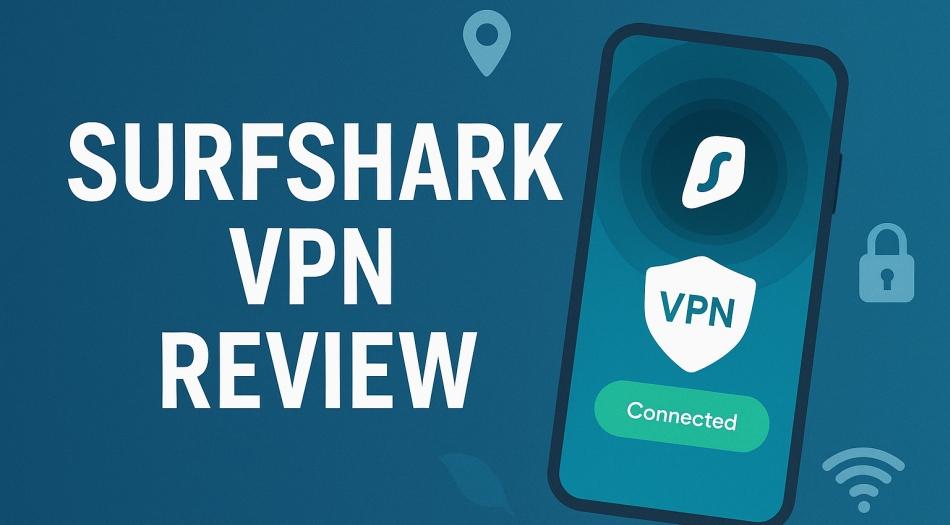

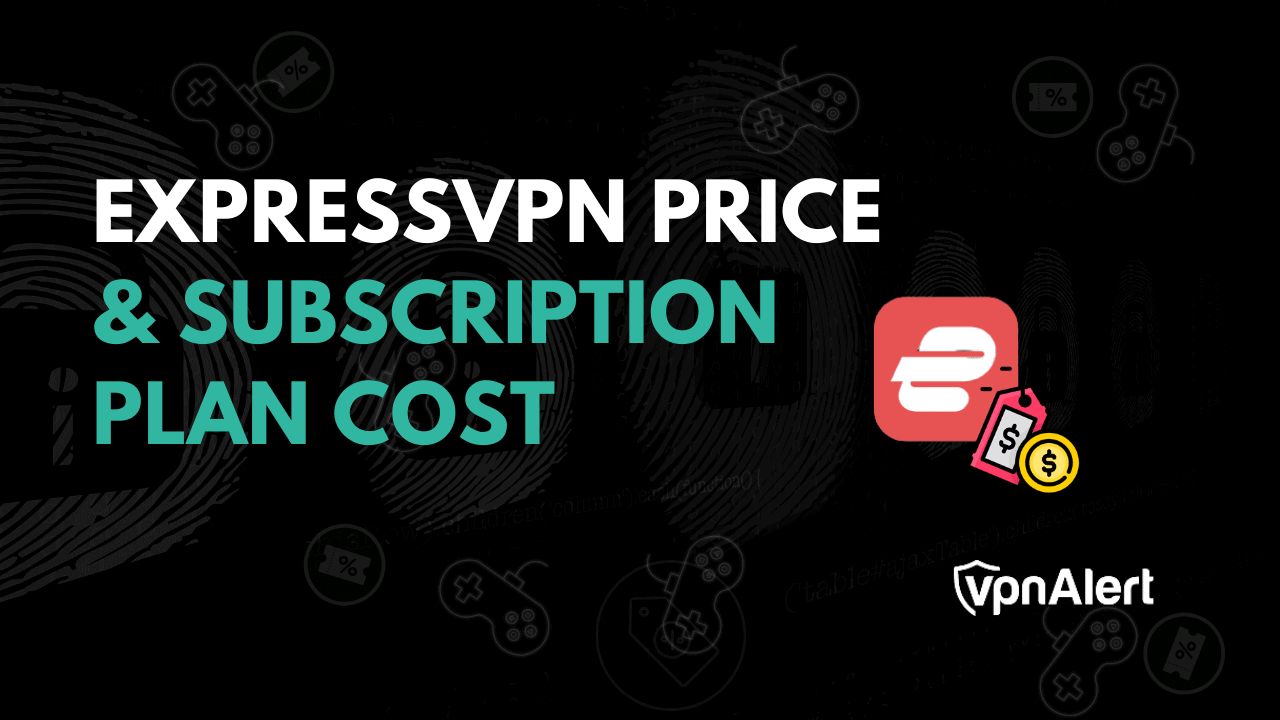


![俄罗斯禁止 FaceTime 通话吗? [最新消息]](https://pfrlju.com/tech/avilas/wp-content/uploads/cache/2025/04/1745342980_FixWarzone2ErrorE2809CApplicationUnexpectedlyStoppedWorkingE2809DonPC.jpg)
![如何录制 WhatsApp 通话 [所有设备]](https://pfrlju.com/tech/avilas/wp-content/uploads/cache/2025/12/record-whatsapp-calls.jpg)
![如何更改三星手机上的位置 [最新指南]](https://pfrlju.com/tech/avilas/wp-content/uploads/cache/2025/12/change-location-on-samsung-phone.jpg)